Как да използвате Microsoft Word за Mac
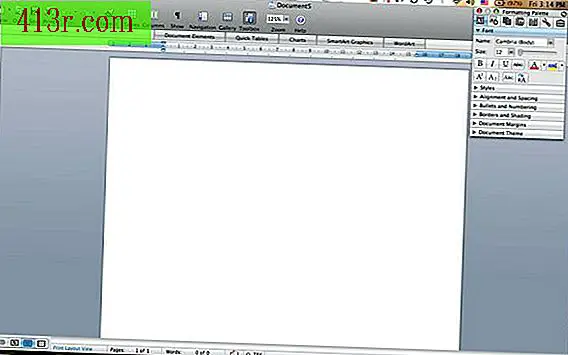
Стъпка 1
Отворете Microsoft Word като кликнете два пъти върху иконата. Ще бъде създаден автоматично нов документ, озаглавен "Документ 1".
Стъпка 2
Определете дизайна и размера на вашия документ. Отворете "Файл" в горната част на навигационното меню. Изберете "Настройка на страница ..." Размерът на буквите (8.5 инча широк или 21.5 см и 11 инча висок или 28 см) е стандарт. Ако искате да промените размера на документа, отворете раздела "Размер на хартията" и изберете желания размер от падащото меню. Новият документ е в режим "Портрет", което означава, че неговата височина е по-голяма от неговата широчина. За да го промените, отидете в секцията "Ориентация" и изберете иконата, която показва ширината, която е по-дълга от височината. Това ще конвертира документа ви в режим "Хоризонтален".
Стъпка 3
Конфигурирайте работното си пространство Отворете иконата в лентата с менюта в горната част на документа. Изберете "Toolbar" Вдясно от документа трябва да се отвори палитра от формати. Той съдържа най-често използваните опции за инструменти, като стил и размер на шрифта, подравняване и интервали, очертания, куршуми, полета и референтни инструменти, като речник или тезаурус. Ако искате да увеличите или намалите мащаба, отидете на иконата в лентата с менюта и изберете желания процент в падащото меню "Zoom", за да можете лесно да четете документа си.
Стъпка 4
Решете какво искате да използвате за новия си документ. Microsoft Word е много гъвкава и гъвкава програма; можете да го използвате, за да пишете обикновени писма и кореспонденция или като приложение за записване на бележки. Можете също да пишете доклади, публикация за блог или бюлетин. Графичните инструменти ще ви позволят да правите по-големи творчески проекти като брошури, плакати или плакати.
Стъпка 5
Използвайте шаблони за различни проекти. За да откриете всички инструменти и опции на Word, започнете с един от многото шаблони, включени в програмата. Отворете "Файл" и изберете "Галерия на проекта ...". Разгледайте предложените шаблони за домашни и бизнес потребители. Изберете този, който харесвате, и кликнете върху "Отваряне". Когато отворите новия документ, опитайте различни цветове, шрифтове и дизайн, докато не се почувствате комфортно с опциите на Microsoft Word за Mac.







